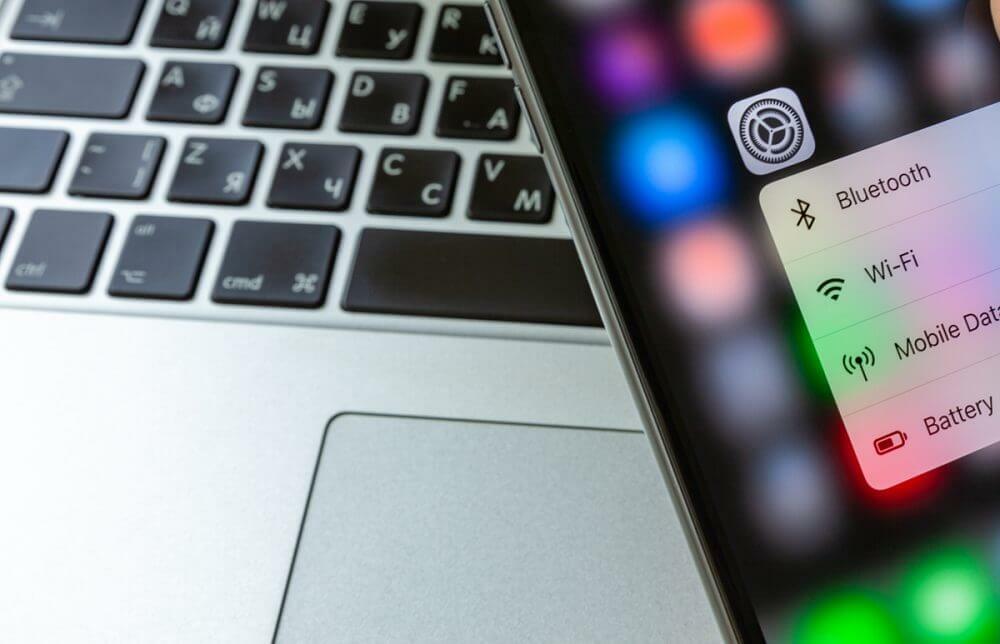- Word je skvelý textový editor, ale má svoj podiel na problémoch.
- Mnoho používateľov počítačov Mac nahlásilo chybu povolenia súboru v programe Word pre Mac a v tomto článku vám ukážeme, ako to opraviť.
- Máte ďalšie problémy s počítačom Mac? Prečítajte si naše Sprievodcovia riešením problémov v systéme Mac pre hlbšie riešenia.
- Ak chcete držať krok s najnovšími sprievodcami a novinkami pre Mac, navštívte našu stránku vyhradený Mac Hub.

XNAINŠTALUJTE KLIKNUTÍM NA STIAHNUŤ SÚBOR
- Stiahnite si Fortect a nainštalujte ho na vašom PC.
- Spustite proces skenovania nástroja hľadať poškodené súbory, ktoré sú zdrojom vášho problému.
- Kliknite pravým tlačidlom myši na Spustite opravu aby nástroj mohol spustiť opravný algoritmus.
- Fortect bol stiahnutý používateľom 0 čitateľov tento mesiac.
- Pokročilá antivírusová a PUP ochrana
- VPN s neobmedzeným šifrovaným prenosom
- Automatické zálohovanie dôležitých súborov
- Nástroj Cleaner na zrýchlenie vášho Macu
- Funkcia rodičovskej kontroly
Zabezpečte svoj Mac pomocou Intego!
Word je najpoužívanejší textový procesor na trhu a je k dispozícii na počítačoch Mac aj PC.
Keď už hovoríme o Mac a Word, mnohí používatelia hlásili Chyba povolenia súboru vo Worde pre Mac. Táto chyba môže byť trochu nepríjemná, takže dnes vám ukážeme, ako sa s ňou vysporiadať.
Ako opravím chybu povolenia súboru v programe Word pre Mac?
1. Odstráňte súbor Normal.dotm
- Úplne zatvorte Word.
- Stlačte tlačidlo Command + Shift + G na klávesnici a zadajte
~/Library/Group Containers/UBF8T346G9.Office/User Content/Templates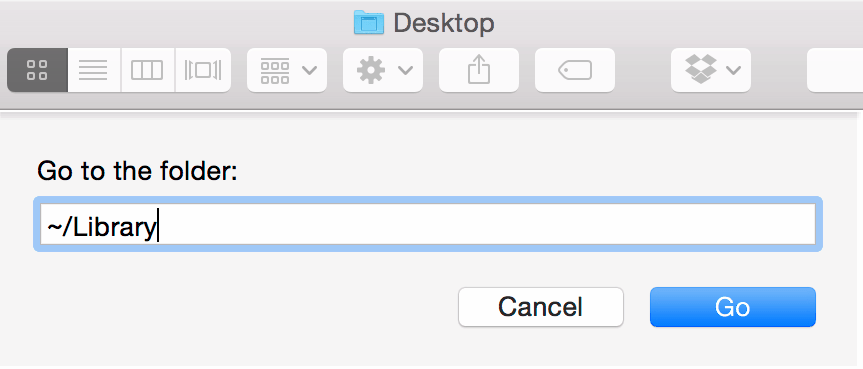
- Nájdite Normal.dotm súbor a odstráňte ho.
Potom, čo to urobíte, Chyba povolenia súboru by mal byť preč.
2. Zmeňte povolenia priečinka
- Nájdite adresár, do ktorého chcete uložiť súbor programu Word.
- Kliknite pravým tlačidlom myši na adresár a vyberte Dostať informácie z menu.
- V dolnej časti kliknite na ikonu zámku a zadajte svoje heslo.
- Teraz zmeňte nastavenia z Len na čítanie/len na zápis do Čítaj a píš pre všetkých používateľov v zozname.
- Uložiť zmeny.
Túto metódu môžete použiť aj v súbore, ktorý ste skopírovali z iného počítača alebo jednotky flash, ak vám zobrazí túto chybu.
3. Reštartujte Word a Mac
- Keď sa vyskytne chyba, zatvorte program Word.
- Počkajte 30 sekúnd a znova spustite Word.
- Ak sa problém objaví znova, reštartujte Mac.
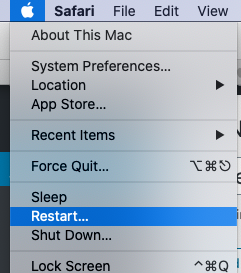
- Po reštartovaní Macu skontrolujte, či problém stále pretrváva.
Toto je len riešenie, ale niekoľko používateľov uviedlo, že im to pomohlo Chyba povolenia súboru vo Worde.
4. Uistite sa, že macOS a Microsoft Office sú aktuálne
- Otvor Apple menu a prejdite na Systémové preferencie.
- Teraz prejdite na Aktualizácie softvéru oddiele.
- Kliknite Teraz aktualizovať na inštaláciu dostupných aktualizácií macOS.
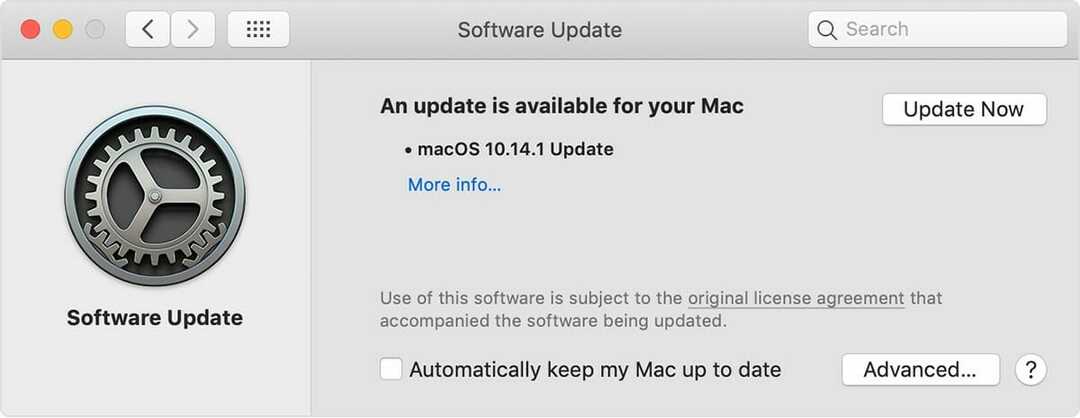
Ak chcete aktualizovať balík Microsoft Office, postupujte takto:
- Otvorte ľubovoľnú aplikáciu balíka Office.
- Ísť do Pomocník > Vyhľadať aktualizácie.
- Vyberte Nechajte funkciu AutoUpdate vyhľadať a nainštalovať aktualizácie.
- Reštartujte svoj Mac.
Nakoniec nezabudnite aktualizovať svoje doplnky na najnovšiu verziu alebo ich aspoň zakázať a skontrolovať, či to pomáha.
Chyba povolenia súboru vo Worde pre Mac môže byť nepríjemný problém, ale vo väčšine prípadov ho môžete vyriešiť udelením oprávnení na čítanie a zápis všetkým používateľom alebo odstránením súboru Normal.dotm.
Časté otázky: Získajte viac informácií o chybách programu Word
- Ako opravím chybu povolenia súboru na Macu?
Chyby povolení sú zvyčajne spôsobené súbormi šablón a môžete ich opraviť odstránenie súborov Normal.dotm.
- Ako opravím hlásenie chýb v programe Word pre Mac?
Komu opraviť problémy s hlásením chýb spoločnosti Microsoft, môžete jednoducho vypnúť túto funkciu alebo vypnúť funkciu Cite počas písania v EndNote pre Word.
- Prečo word nefunguje na Macu?
Ak Word pre Mac nefunguje, príčinou problému môže byť poškodená inštalácia alebo problematický doplnok.